 しみたく
しみたくこんにちは!しみたくです!
今日はMi11 lite 5Gのおすすめ設定をご紹介します!
Mi11 lite 5Gは43,800円という価格ながら十分すぎるパフォーマンスに薄型軽量な本体、妥協の無いカメラ性能とコストパフォーマンスの高さで今季大注目のスマートフォンです。
OSはAndroidをベースとしたXiaomiのカスタムUIであるMIUIが搭載されています。
MIUIはカスタマイズの幅が広く、自分好みにカスタマイズすることで、格段に使いやすくなります。
そこで本日はMi11 lite 5Gを使いこなすために知っておきたいオススメの設定・便利機能をご紹介します!

Mi11 lite 5Gのおすすめ設定・便利機能
90Hzリフレッシュレートを設定する
Mi11 lite 5Gのディスプレイは90Hzのリフレッシュレートに対応しています。
リフレッシュレートを上げることで、従来の60Hzよりもなめらかなアニメーションを楽しむことができます。
- 設定を開く
- ディスプレイをタップ
- リフレッシュレートをタップ
- 90Hzを選択する

電源ボタン2度押しでカメラを起動
Androidスマートフォンは標準機能で電源ボタン2度押しでカメラを直接起動できる点がとても便利です。
Mi11 lite 5Gにもこの2度押しでカメラを起動する機能が搭載されています。
- 設定を開く
- 追加設定をタップ
- ジェスチャーショートカットをタップ
- カメラを起動をタップ
- 「電源ボタンを2回押す」を選択する
スクリーンショットの撮影方法をカスタマイズ
Mi11 lite 5Gはスクリーンショットの撮影方法をカスタマイズできます。
一般的なAndroidスマートフォンと同様に「電源ボタン+ボリュームキー下」を同時押し以外にもスクリーンショットを様々な動作に割り当てることができます。
- 設定を開く
- 追加設定をタップ
- ジェスチャーショートカットをタップ
- カメラを起動をタップ
- 「電源ボタンを2回押す」を選択する
スーパー壁紙を設定する
Mi11 lite 5GはMIUIの特徴でもあるスーパー壁紙を利用することができます。
スーパー壁紙は画面オフディスプレイ、ロック画面、ホーム画面の壁紙が連動して動作する壁紙です。
- 設定を開く
- 壁紙をタップ
- プロフィール>壁紙をタップ
- スーパー壁紙をタップ
- 好きなスーパー壁紙を設定する
スーパー壁紙の動作はこちらを参考にして下さい。
これを見たらきっとみんなMi11 lite 5Gが欲しくなる😁#Mi11Lite5G #スーパー壁紙 pic.twitter.com/arrC21I78b
— しみたく🙆ライトなスマホオタク📱 (@Gadget_Simitaku) July 6, 2021
アプリ履歴のレイアウトを変更
MIUIの標準のアプリ履歴画面はアプリがタイル状の縦スクロールに配置されてる形式となっており、初めての人は少し戸惑うことがあります。
こちらのアプリ履歴ですが設定でAndroid標準の横スクロール方式に変更することができます。
- 設定を開く
- ホーム画面をタップ
- “最近のタスク”でアイテムを配置するをタップ
- 「横」を選択
クイックボールを有効化する方法
Mi11 lite 5Gを含むMIUIにはクイックボールと呼ばれるショートカット機能が搭載されています。
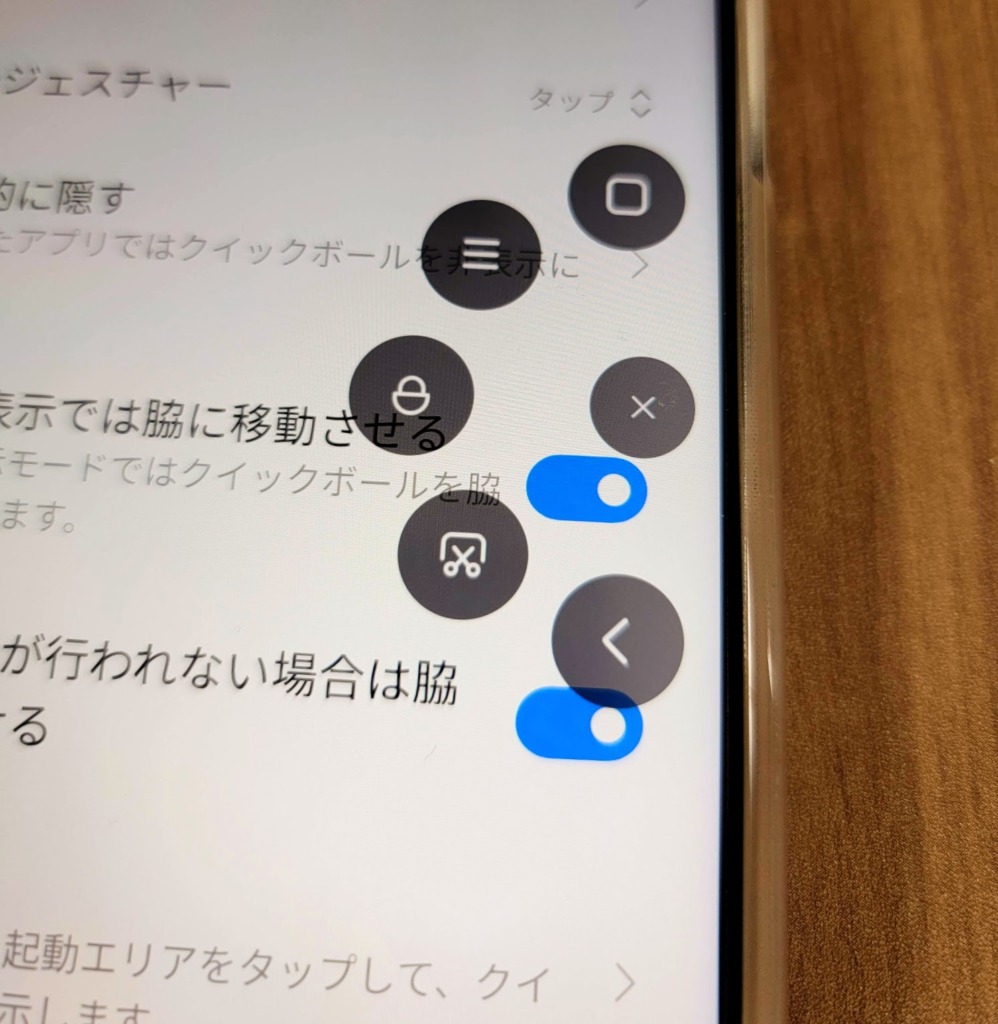
クイックボールを有効にするは下の画像のようなボールが常に表示され、様々なショートカットに簡単にアクセスすることができます。
- 設定を開く
- ホーム画面をタップ
- “最近のタスク”でアイテムを配置するをタップ
- 「横」を選択
片手モードを有効にする
Mi11 lite 5Gは大画面のディスプレイを搭載しており、片手操作をするには少々難があります。
そんなときのために片手操作モードが用意されており、片手でも簡単に操作ができるようになります。
- 設定を開く
- 追加設定タップ
- 片手操作モードをタップ
- 片手操作モードにチェックを入れる
通知アイコンのスタイルを変更
Mi11 lite 5GなどのMIUIではステータスバー上に表示されるアイコンが通常のAndroidとは異なります。
Twitterであれば”いいね”や”RT”ごとにアイコンが異なりますが、MIUIでは全てTwitterアイコンとなります。
この通知アイコンですが設定から従来のAndroidのスタイルに変更することもできます。
- 設定を開く
- 通知とコントロールセンターをタップ
- 通知シェードをタップ
- Androidを選択する
テーマ機能を利用する
MIUIにはテーマ機能が用意されており、ストアにて豊富なテーマが用意されています。
テーマ機能でカスタマイズできる範囲は、ホーム画面のアイコンや壁紙だけでなき、通知、クイック設定、ロック画面とかなり広範囲をカスタマイズすることができます。
- 設定を開く
- テーマをタップ
- 切替効果をタップ
- 好きなテーマを選択し、適用する
詳しくはこちらの記事で解説しています。

Mi11 lite 5Gを使いこなすための便利機能・おすすめ設定 まとめ
Mi11 lite 5Gを使いこなすためのおすすめ設定をご紹介しました。
MIUIはかなりカスタマイズが入ったOSなので、最初は戸惑うことがありますが、実際に触ってみると細かいとこまでカスタマイズできる楽しいOSです。
MIUIを使いこなして快適なXiaomiライフを楽しみましょう!
裏技的な使い方はこちらの記事も参考になるかと思います。

最後までご愛読ありがとうございました。






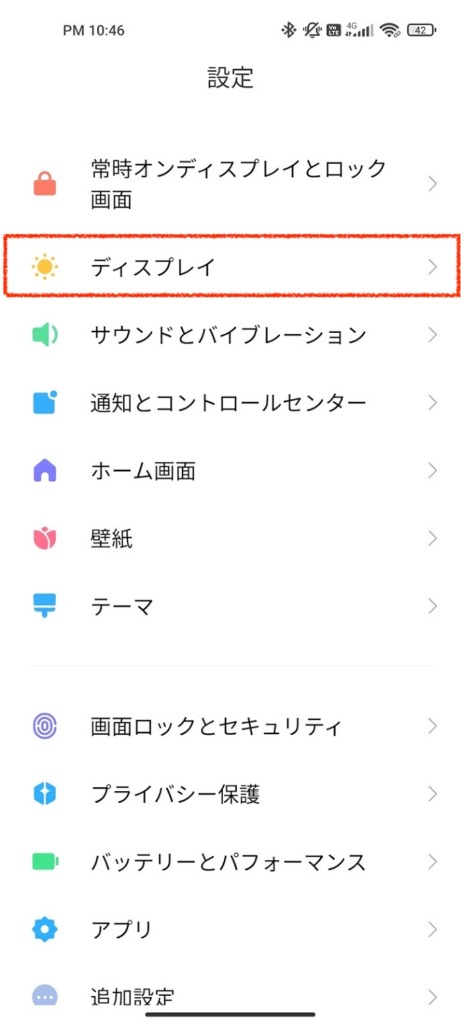
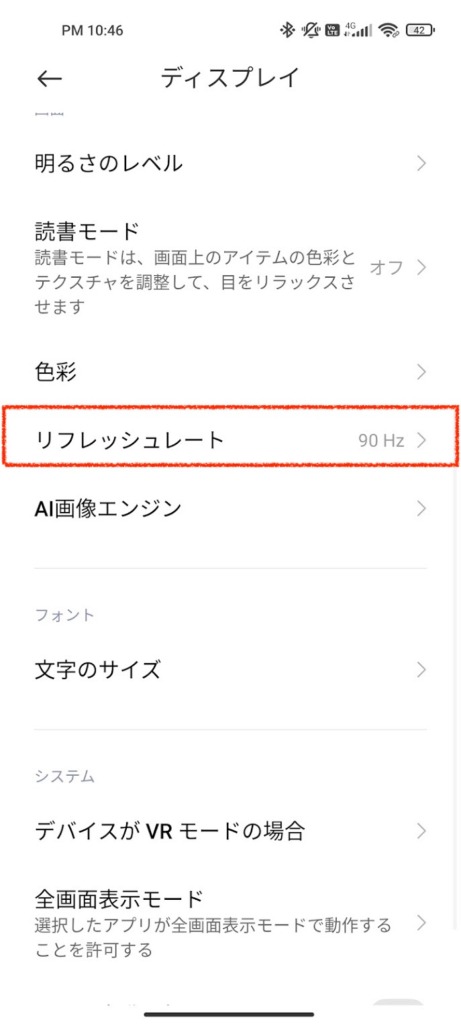

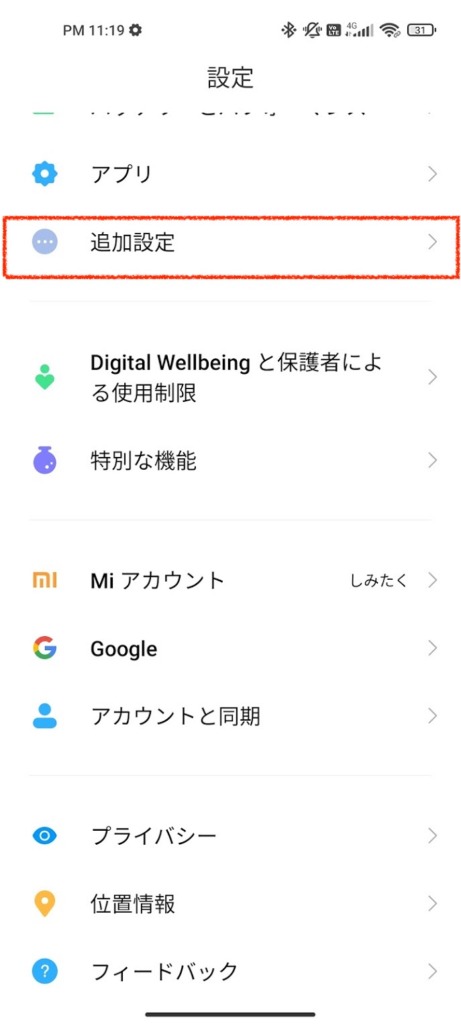

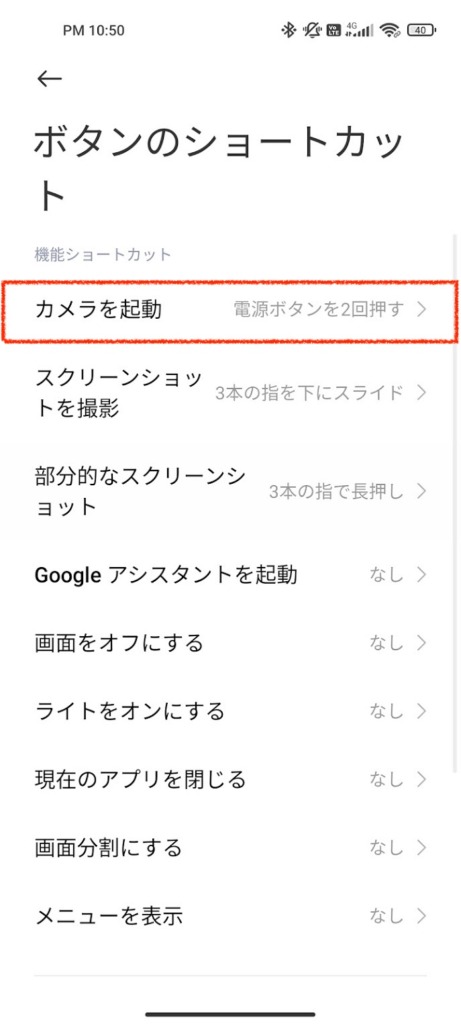
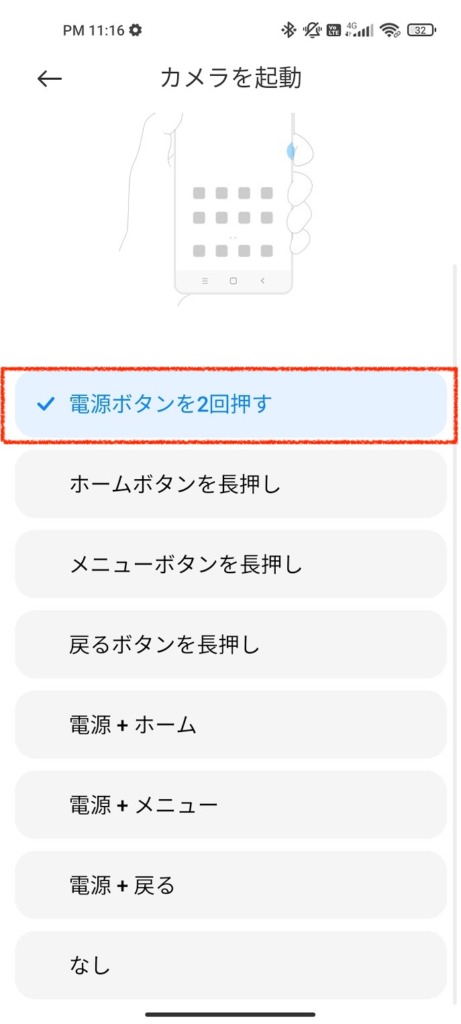
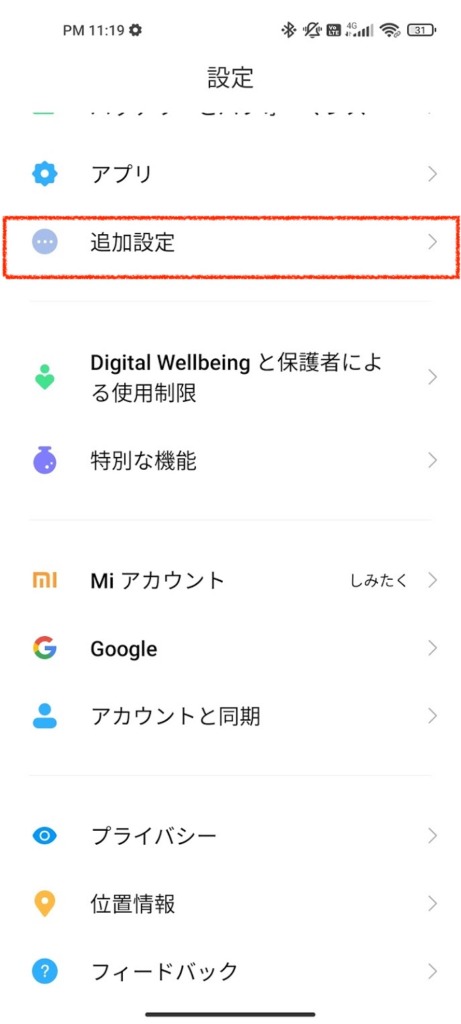
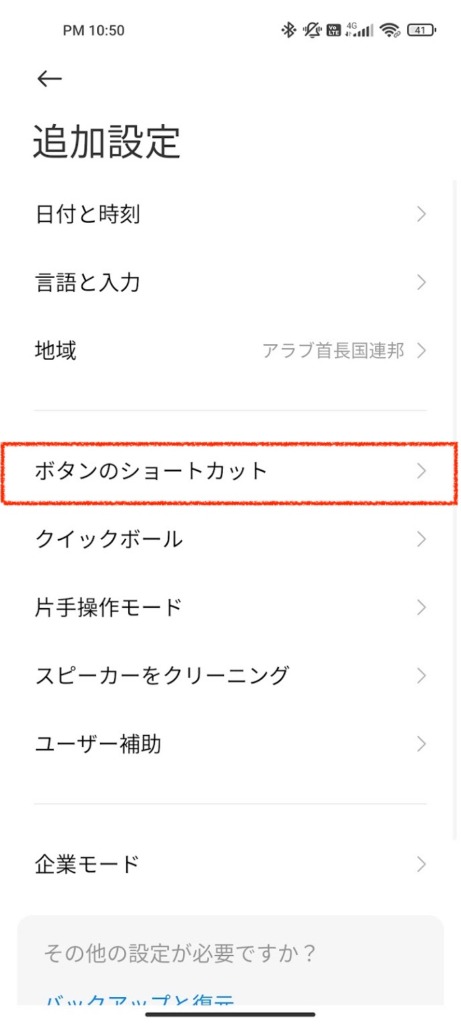
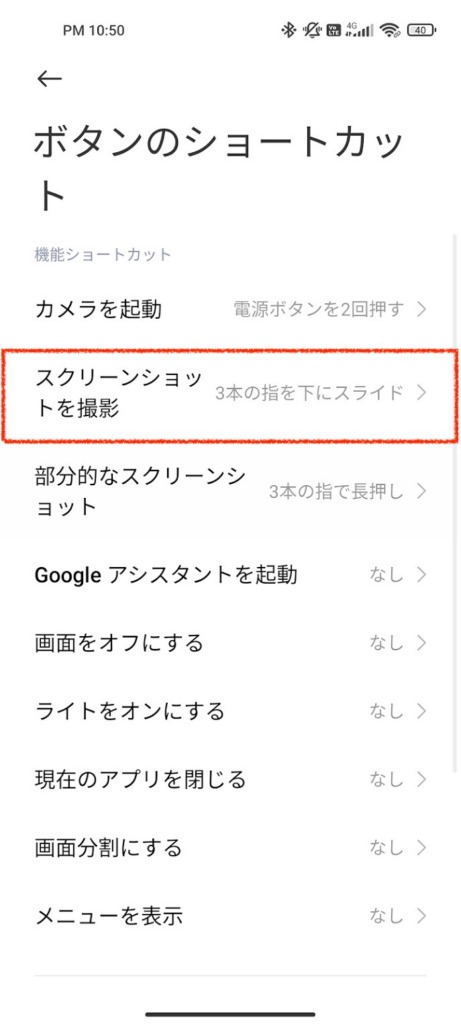
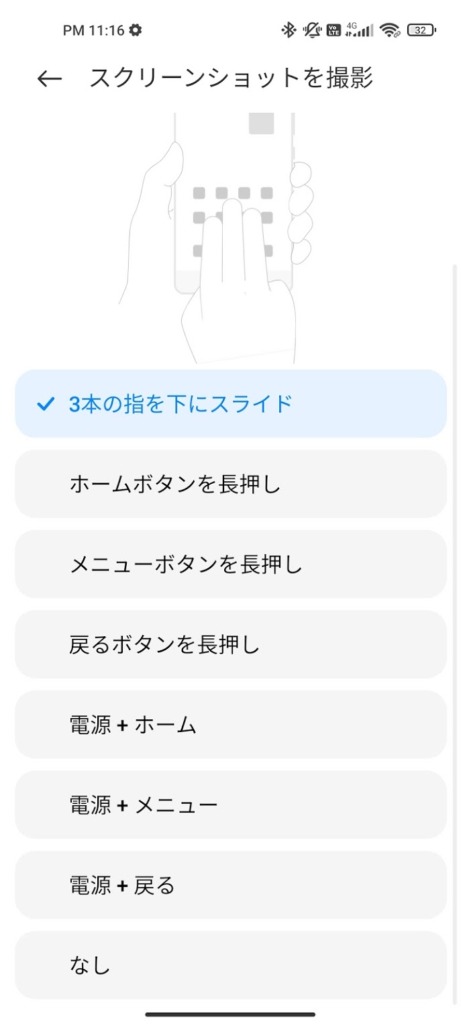
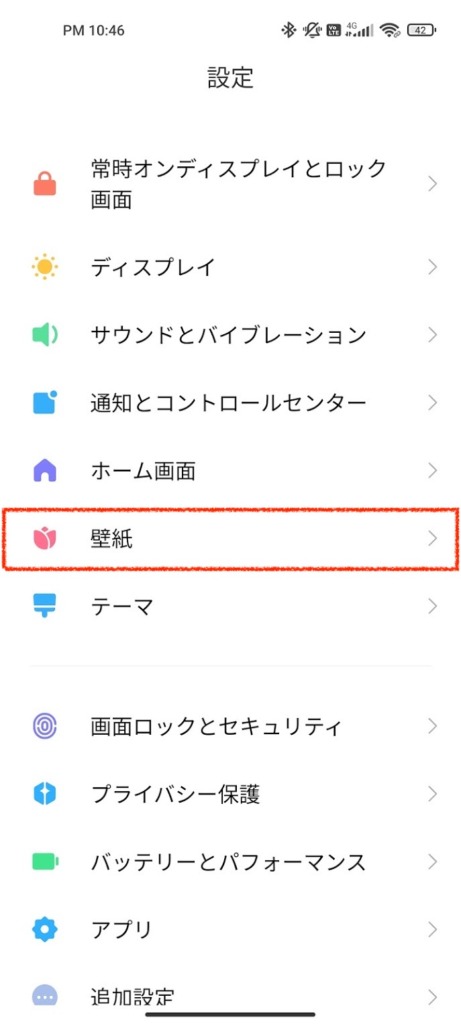

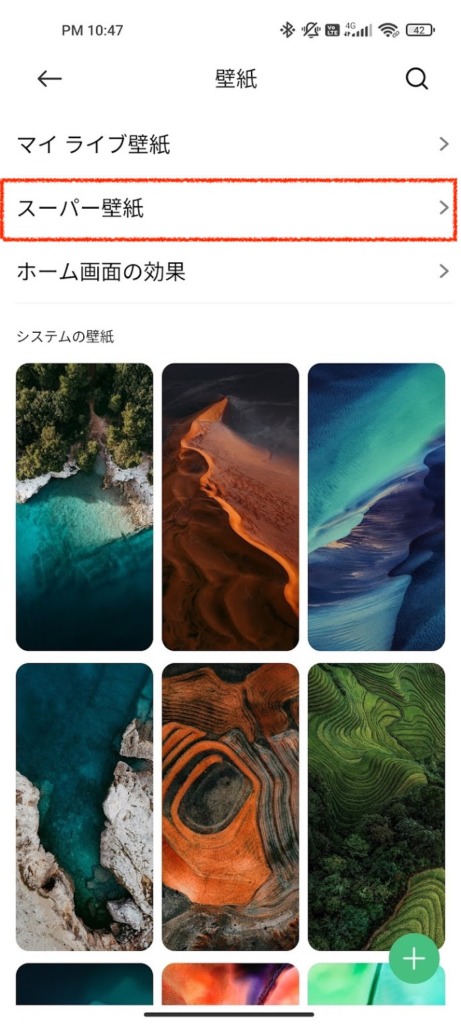
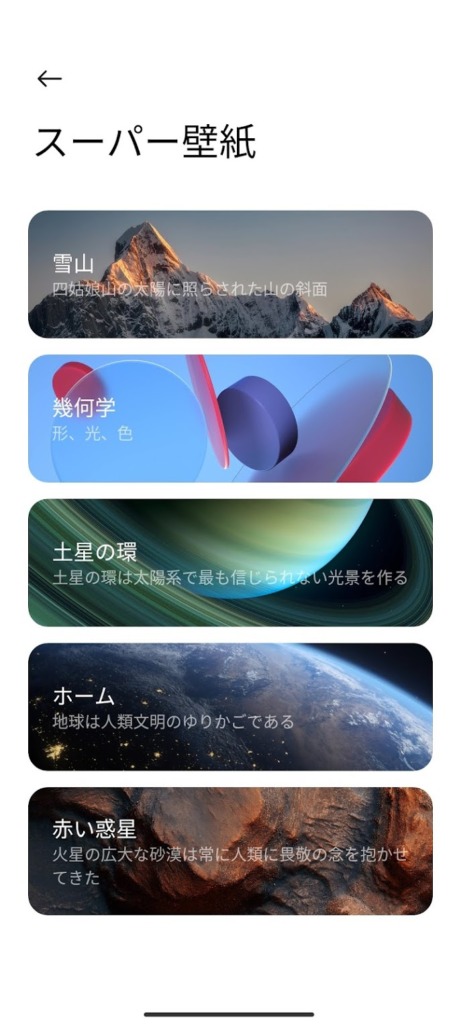
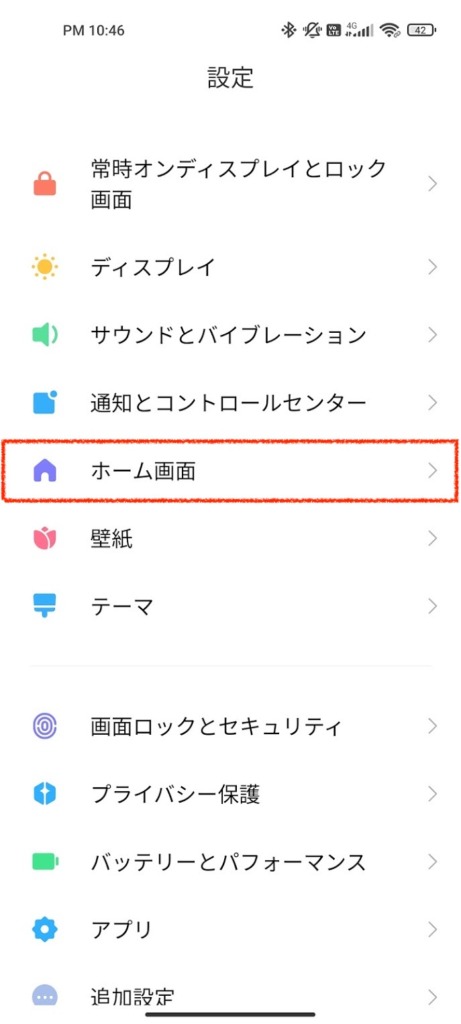

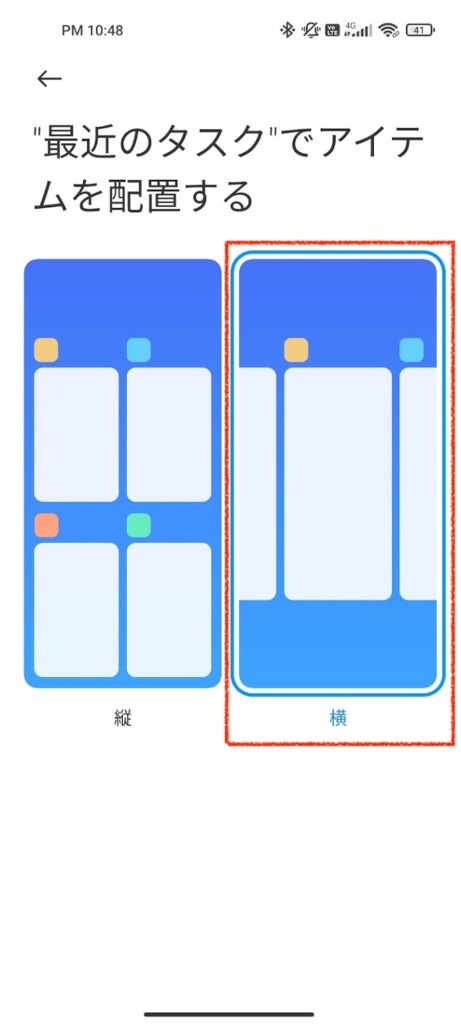
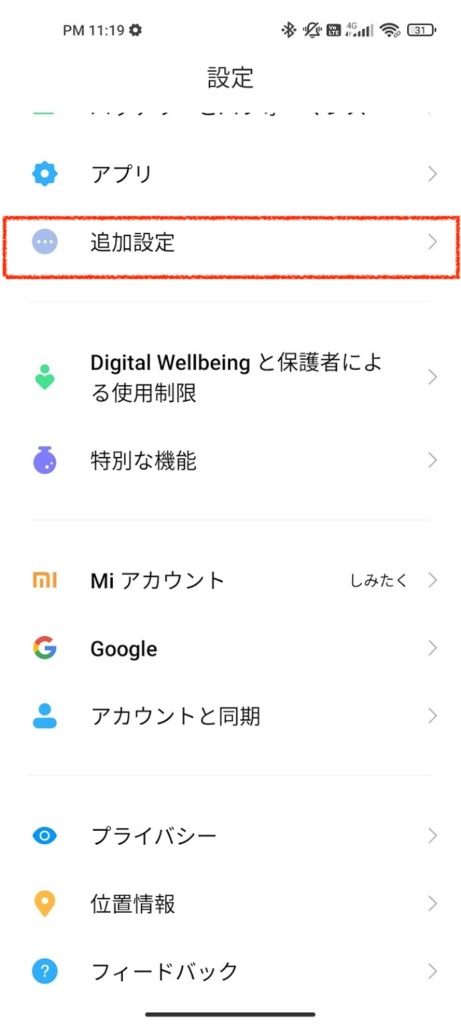

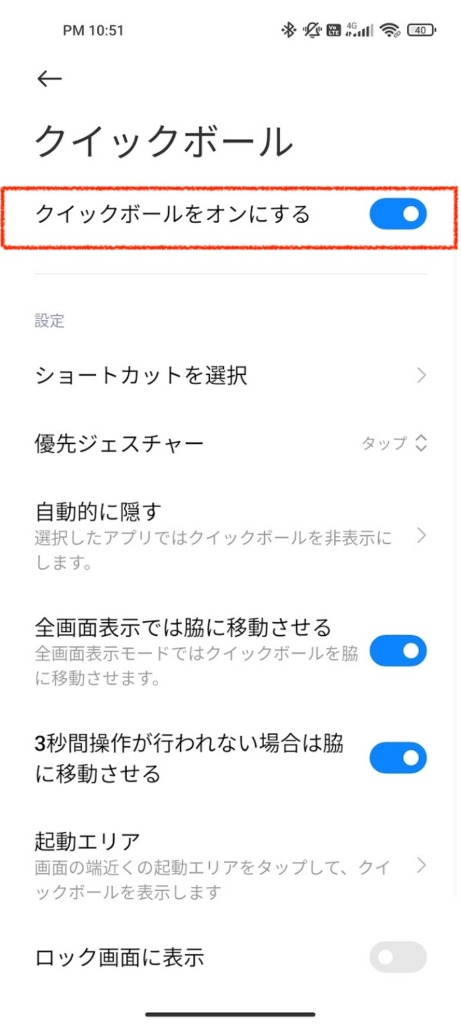
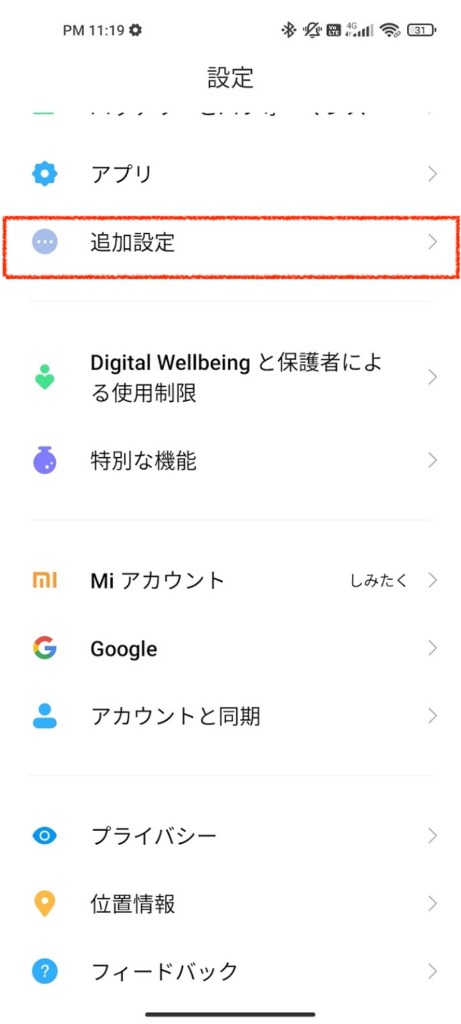


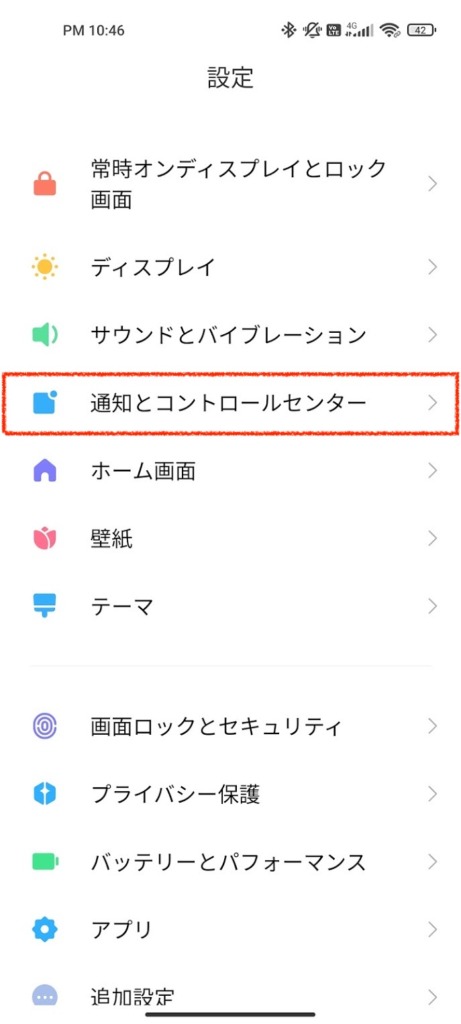


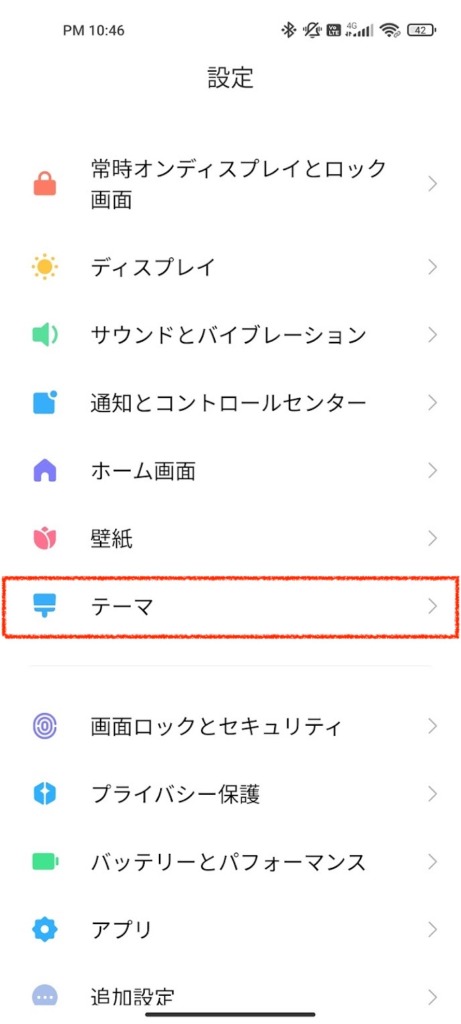
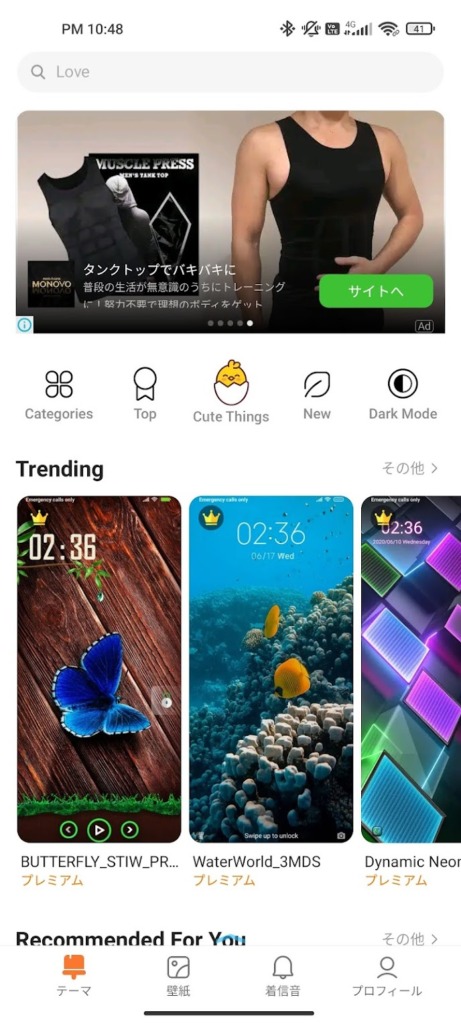



コメント